Хотите узнать, как настроить групповую политику для хранения ключа восстановления Bitlocker в Active Directory? В этом учебнике мы покажем вам, как резервное копирование ключа восстановления Bitlocker внутри Active Directory с помощью GPO.
• Windows 2012 R2
• Windows 2016
• Windows 2019
• Windows 10
• Windows 7
Список оборудования
В следующем разделе представлен список оборудования, используемого для создания этого учебника.
Как Amazon Associate, я зарабатываю от квалификационных покупок.
Windows Связанные Учебник:
На этой странице мы предлагаем быстрый доступ к списку учебников, связанных с Windows.
Учебник GPO - Храните ключ восстановления Bitlocker в Active Directory
На контроллере домена запустите повышенную командную линию Powershell.

Проаналивив, имеет ли схема Active Directory необходимые атрибуты.
Вот вывод команды.
Установите функцию под названием RSAT-Feature-Tools-BitLocker-BdeAducExt.
На контроллере домена откройте инструмент управления групповой политикой.

Создание новой групповой политики.

Введите имя для новой политики группы.

В нашем примере, новый GPO был назван: MY-GPO.
На экране управления групповой политикой расширьте папку под названием «Объекты групповой политики».
Нажмите правой кнопкой мыши на новый объект групповой политики и выберите опцию редактирования.

На экране редактора групповой политики расширьте папку конфигурации компьютера и найдите следующий элемент.
Доступ к папке под названием Bitlocker Drive Encryption.
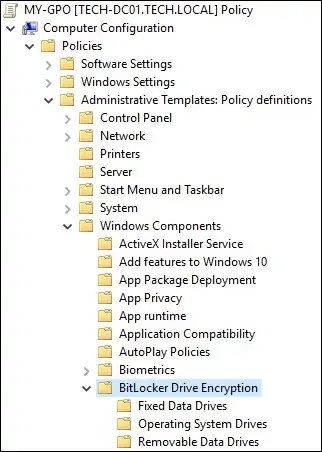
Включите названный элемент: Храните информацию о восстановлении BitLocker в службах active Directory Domain Services.
Нажмите на кнопку OK.
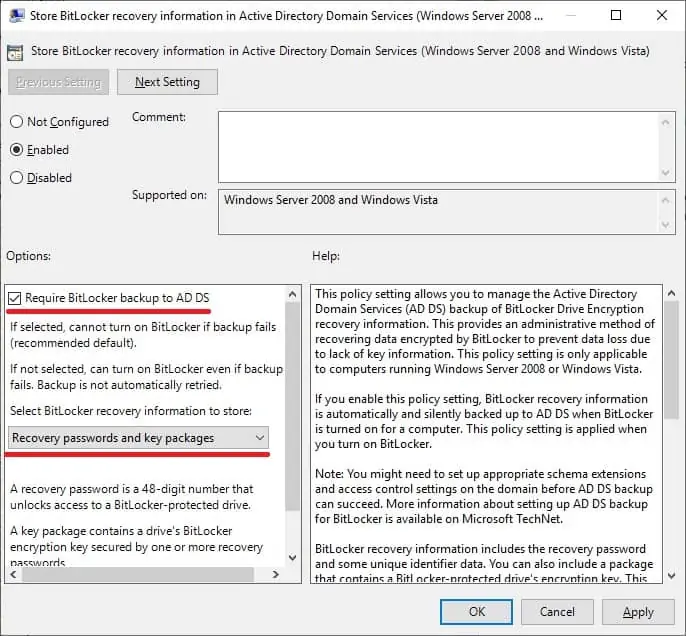
На экране редактора групповой политики расширьте папку конфигурации компьютера и найдите следующий элемент.
Доступ к папке под названием Операционные диски системы.

Включите названный элемент: Выберите, как можно восстановить диски операционной системы, защищенные BitLocker.
Нажмите на кнопку OK.
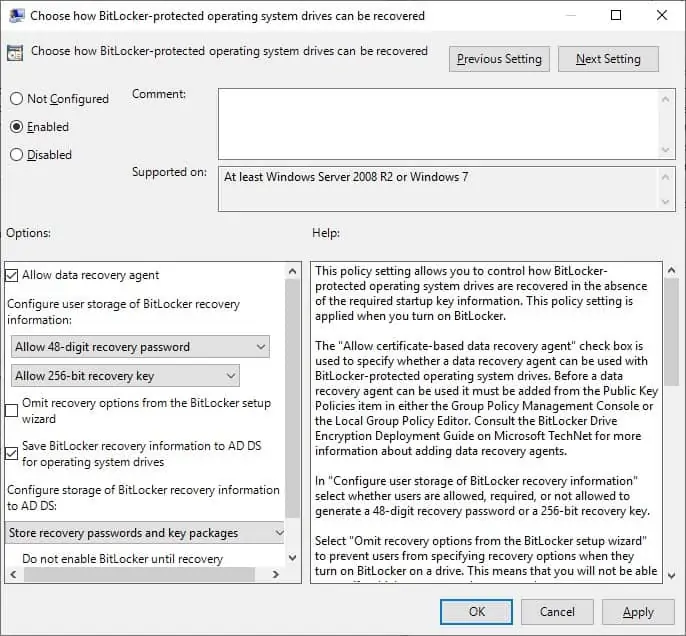
На экране редактора групповой политики расширьте папку конфигурации компьютера и найдите следующий элемент.
Доступ к папке под названием Фиксированные диски данных.
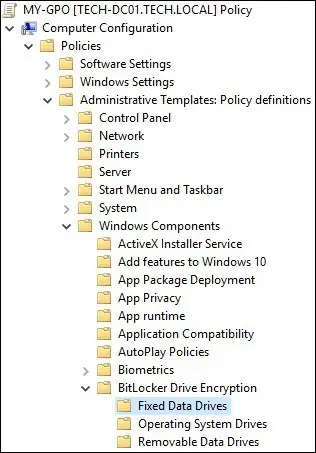
Включите названный элемент: Выберите, как можно восстановить защищенные BitLocker фиксированные диски.
Нажмите на кнопку OK.
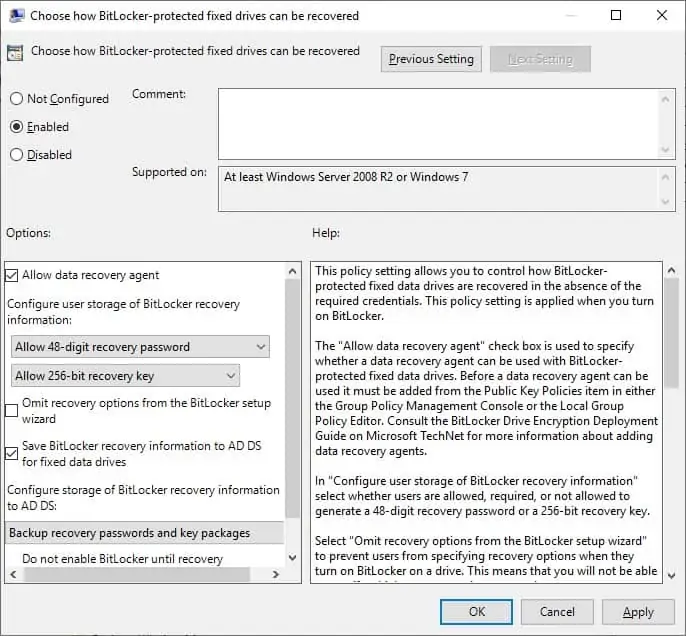
На экране редактора групповой политики расширьте папку конфигурации компьютера и найдите следующий элемент.
Доступ к папке под названием Съемные диски данных.
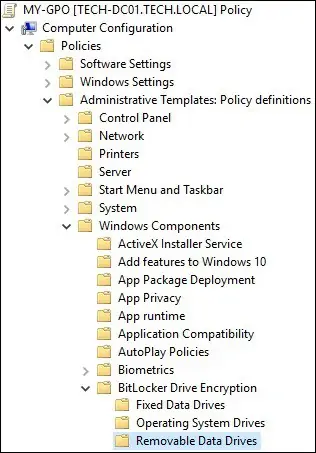
Включите названный элемент: Выберите, как можно восстановить защищенные BitLocker съемные диски.
Нажмите на кнопку OK.
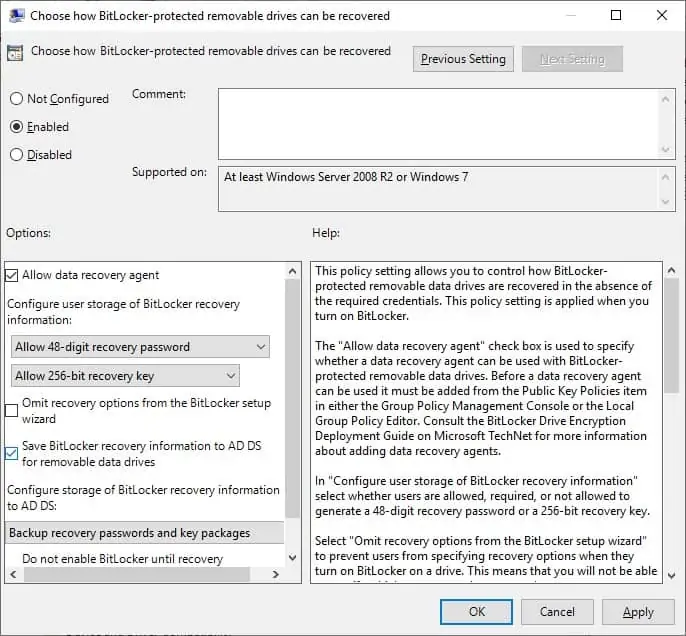
Чтобы сохранить конфигурацию групповой политики, необходимо закрыть редактор групповой политики.
Поздравляю! Вы закончили создание GPO.
Учебник - Применение GPO для хранения ключа восстановления Bitlocker в Active Directory
На экране управления политикой Группы необходимо правильно нажать на желаемую Организационную группу и выбрать возможность связать существующий GPO.

В нашем примере мы собираемся связать групповую политику под названием MY-GPO с корнем домена.

После применения GPO вам нужно подождать 10 или 20 минут.
В течение этого времени GPO будет реплицироваться на другие контроллеры доменов.
После шифрования компьютера проявите, хранились ли ключи восстановления Bitlocker в Active Directory.
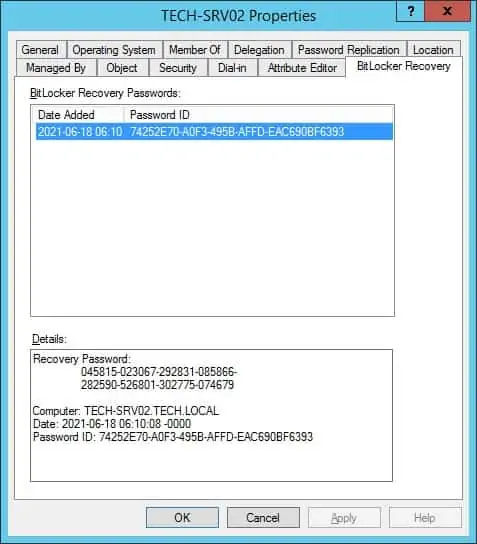
В нашем примере мы настроили ключ восстановления Bitlocker, который будет храниться в Active Directory.
